Как да коригирам: Грешка 0x80070103 в Windows 8 или Windows 10
Windows / / August 05, 2021
Персонализиран ROM | CyanogenMod | Приложения за Android | Актуализация на фърмуера | MiUi | Всички запаси ROM | Lineage OS |
Тук ще ви дадем указания как да коригирате грешката 0x80070103 в Windows 8 или Windows 10. Операционната система Windows 8 или Windows 10 е предназначена за редовна актуализация и по-добра функция за защита на вашия компютър в сравнение с по-стари или предишни версии на операционната система Windows.
Но в някои редки случаи може да срещне грешка при актуализиране на Windows в компютъра с Windows. Тази грешка може да се дължи на липсата на основна програма за околната среда на операционната система Windows, която е необходима за стартиране на операционната система Windows в правилния ред или поради програми на трети страни.
Някои потребители на Windows са срещнали грешка при актуализиране на Windows с кода за грешка 0x80070103. Този код за грешка може да бъде намерен в екрана за актуализация на Windows.
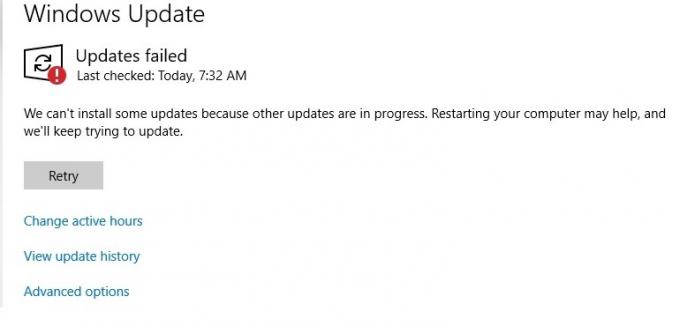
Причината за този проблем се дължи на различните фактори, с които се сблъскват потребителите, са както следва
- Промяна в хардуерния драйвер или графичния адаптер, който Windows се опитва да инсталира за един или повече пъти.
- Антивирусен / защитен софтуер или помощна програма на трета страна, която използва драйвера на Windows, който може да предизвика тази грешка.
Как да поправя грешката 0x80070103?
Ако срещнете грешката 0x800070103, изпълнете следните стъпки, за да я разрешите сами. Има няколко метода за разрешаване на тази грешка при актуализиране на Windows и те са добре обяснени по-долу.
1: Инструмент за отстраняване на неизправности на Windows Update
Windows се доставя с инструмент за отстраняване на неизправности, който се използва за автоматично разрешаване на проблема и в повечето случаи Windows идентифицира проблема и се опитва да разреши сам.
Вграденият инструмент за отстраняване на неизправности при актуализацията на прозореца първо ще сканира вашата система и след това ще разреши или поправи конкретния файл или данни, които са отговорни за грешката при актуализацията на Windows. И винаги потребителите имат възможност да поправят или поправят конкретната грешка. За инструмента за отстраняване на неизправности при актуализиране на Windows следвайте следните стъпки.
- Можете да отворите инструмента за отстраняване на неизправности при актуализиране на Windows в командата за изпълнение, като натиснете Клавиш на Windows + R и след това въведете ms-настройки: отстраняване на неизправности в диалоговия прозорец.
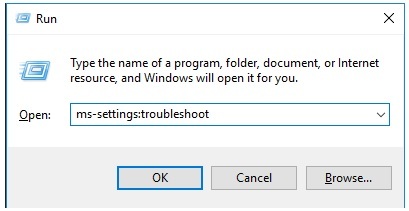
- След това натиснете enter и, за да отидете в раздела за отстраняване на неизправности. Щракнете Актуализация на Windows и щракнете Стартирайте инструмента за отстраняване на неизправности под раздела Актуализиране на прозореца

- След това ще се отвори нов прозорец, който ще сканира вашата система, изчакайте, докато сканирането приключи и кликнете върху Приложете тази корекция ако има някаква грешка, открита от инструмента за отстраняване на неизправности при актуализацията на Windows. Ако няма грешка или проблем, оставете този процес и следвайте друг метод.

- След това следвайте екранната стратегия за отстраняване на неизправности на Windows до края и рестартирайте компютъра си, след като завършите отстраняването на неизправности при актуализиране на Windows.
- Сега актуализирайте компютъра си и вижте дали грешката 0x80070103 все още продължава, или опитайте друг метод.
2. Актуализирайте / Деинсталирайте драйвера
Грешка в Windows Update 0x80070103 най-често се случва, когато се опитате да инсталирате драйвер, който вече е инсталиран на вашия компютър или рейтинг за съвместимост с по-ниска версия от вече инсталиран драйвер в вашия компютър. Следвайте стъпките, за да преодолеете тази грешка
- Отворете Диспечер на устройстваи потърсете устройството или драйвера (който има проблем или грешка).

- След това отворете конкретните свойства на драйвера, като щракнете двукратно върху него.

- Отидете на Шофьор и щракнете върху Актуализиране на драйвера. След това рестартирайте компютъра си и проверете грешката, ако тя продължава да съществува, след което преминете към следните стъпки
- Ако все още имате грешката, тогава Кликнете с десния бутон на драйвера или устройството и щракнете Деинсталирайте устройството в Диспечер на устройства.

- Рестартирайте Windows и след това драйверът ще бъде преинсталиран сам и проблемите ще бъдат решени.
Уверете се, че вашите Windows файлове не са повредени (можете да проверите и поправите вашите Windows файлове, като използвате командата chkdsk в командния ред).



